Události živého týmu: Zakázat anonymní dotazy

V současnosti není možné zakázat anonymní dotazy na živých událostech Microsoft Teams. I registrovaní uživatelé mohou posílat anonymní dotazy.
Nedávná oznámení společnosti Apple se všechna týkala opravy iPhonu a usnadnění pro jednotlivce, aby si své iPhony sami opravili. Společnost nyní přidala novou funkci – Díly a servisní historie, která uživatelům nabízí pohled na to, zda byl iPhone již dříve odeslán k opravě a zda jsou vyměněné díly originální či nikoli.
V tomto příspěvku vám pomůžeme vysvětlit, o čem tato nová funkce je a jak můžete zkontrolovat servisní historii vašeho iPhone.
Co je funkce Historie dílů a služeb v iOS 15.2?
Ve snaze přimět zákazníky, aby si kupovali originální díly Apple a upřednostňovali autorizovaný servis Apple před ostatními, zavedl Apple aktualizaci pro iOS, která s sebou přináší novou sekci „Díly a servisní historie“ v aplikaci Nastavení. Tato část poskytne uživatelům podrobný pohled na součásti, které mohly být vyměněny na jejich iPhone, spolu s datem, kdy byla služba provedena.
Počínaje iOS 15.2 vám Apple bude moci sdělit, jaká část vašeho iPhonu byla vyměněna, a to tak, že na vašem iPhonu naskenuje nejnovější informace o opravě. V závislosti na modelu iPhonu, který vlastníte, můžete vidět, zda má vaše zařízení vyměněnou baterii, displej nebo fotoaparát a zda některé z vyměněných dílů byly originální díly Apple.
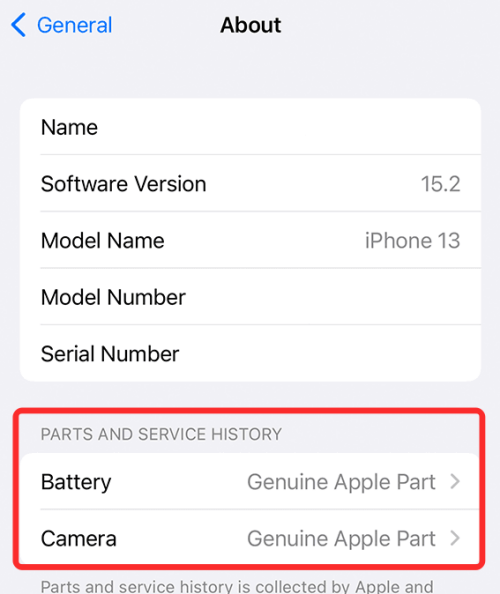
Obrazový kredit: Apple
Pokud jste některý z výše uvedených dílů nahradili náhradním dílem přímo od společnosti Apple, měli byste v části „Díly a servisní historie“ vedle názvu dílu vidět štítek „Genuine Apple Part“. V případě, že byly během opravy použity neoriginální díly nebo nástroje, měli byste vidět „Neznámý díl“ následovaný znakem chyby.
I když Apple zjistí, že některé vyměněné díly nejsou originální, nijak to neovlivní použitelnost vašeho iPhonu. Apple však varuje, že neoriginální opravy mohou mít za následek poškození baterie, přehřátí nebo zranění.
Všechny opravy a výměny provedené na vašem iPhone budou spojeny se sériovým číslem vašeho iPhone. Pokud v každém případě oprava iPhone povede k novému sériovému číslu, uvidíte pouze díly a servisní historii od doby, kdy nové sériové číslo vzniklo.
Související: Jak najít Airtags ve vašem okolí
Které iPhony mohou zobrazovat díly a servisní historii?
V první řadě se nová sekce Historie dílů a služeb zobrazí pouze na vybraných iPhonech, které byly aktualizovány na iOS 15.2 nebo novější verzi. Ne všechny iPhony však budou vykazovat podobnou servisní historii, protože ne všechny jsou vybaveny potřebným hardwarem k detekci druhu oprav, které na nich byly provedeny.
Následuje seznam iPhonů, které mohou zobrazovat díly a servisní historii v Nastavení a typ informací, které lze pro každý z nich zobrazit.
Pokud jste na svém iPhone vyměnili některou z výše uvedených částí, měli byste vidět historii oprav v Nastavení. To však nebude viditelné, pokud jste na svém iPhone neprovedli žádnou opravu.
Související: Zapomněli jste heslo? Resetujte své iOS zařízení bez PC nebo Mac!
Historie oprav iPhone: Jak získat přístup k dílům a servisní historii vašeho iPhone
Než budete mít přístup k dílům a servisní historii svého iPhone, musíte se ujistit, že jste aktualizovali zařízení na iOS 15.2 (nebo novější), protože starší verze tuto funkci nemají.
Chcete-li vidět, jaké díly byly na vašem iPhone vyměněny, otevřete aplikaci Nastavení a přejděte na Obecné.
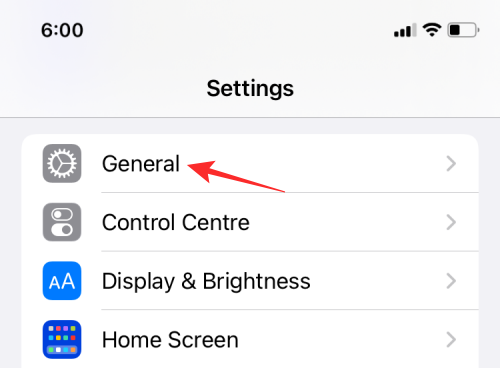
Na další obrazovce klepněte na O aplikaci.
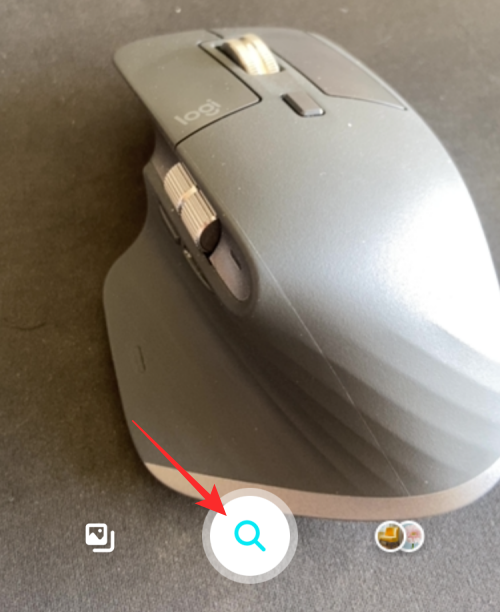
Pokud jste na svém iPhonu provedli opravu baterie, displeje nebo fotoaparátu, měli byste to vidět v části „Díly a servisní historie“ na této obrazovce.
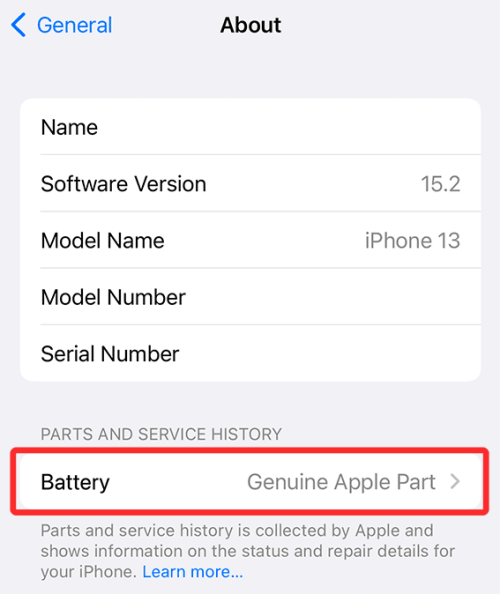
Zde byste měli vidět štítek „Genuine Apple Part“ vedle dílu, který byl vyměněn.
Proč se mi uvnitř dílů a servisní historie zobrazuje „Neznámý díl“?
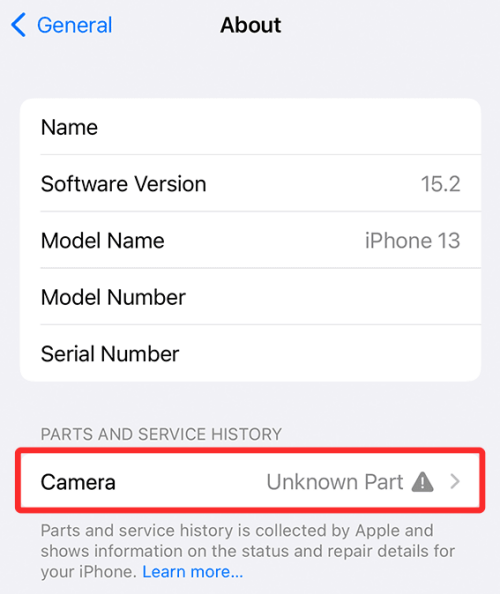
Pokud se v části „Díly a servisní historie“ zobrazí zpráva „Neznámý díl“, může to být z následujících důvodů:
Když se vám na vašem iPhonu zobrazí tato zpráva „Neznámá součást“, doporučujeme vám navštívit Apple Store nebo se poradit s autorizovaným poskytovatelem služeb Apple, kde se o ní dozvíte více.
To je vše, co potřebujete vědět o kontrole dílů a servisní historie na iPhone.
PŘÍBUZNÝ
V současnosti není možné zakázat anonymní dotazy na živých událostech Microsoft Teams. I registrovaní uživatelé mohou posílat anonymní dotazy.
Spotify může být nepříjemné, pokud se automaticky otevírá pokaždé, když zapnete počítač. Deaktivujte automatické spuštění pomocí těchto kroků.
Udržujte cache v prohlížeči Google Chrome vymazanou podle těchto kroků.
Máte nějaké soubory RAR, které chcete převést na soubory ZIP? Naučte se, jak převést soubor RAR do formátu ZIP.
V tomto tutoriálu vám ukážeme, jak změnit výchozí nastavení přiblížení v Adobe Reader.
Pro mnoho uživatelů aktualizace 24H2 narušuje auto HDR. Tento průvodce vysvětluje, jak můžete tento problém vyřešit.
Microsoft Teams aktuálně nativně nepodporuje přenos vašich schůzek a hovorů na vaši TV. Můžete však použít aplikaci pro zrcadlení obrazovky.
Ukážeme vám, jak změnit barvu zvýraznění textu a textových polí v Adobe Reader pomocí tohoto krokového tutoriálu.
Potřebujete naplánovat opakující se schůzky na MS Teams se stejnými členy týmu? Naučte se, jak nastavit opakující se schůzku v Teams.
Zde najdete podrobné pokyny, jak změnit User Agent String v prohlížeči Apple Safari pro MacOS.






